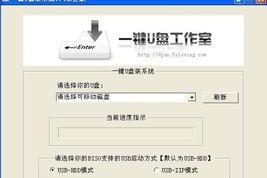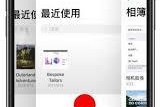亲爱的电脑小伙伴们,你们有没有遇到过移动硬盘刷新慢的烦恼呢?这可真是个让人抓狂的问题啊!别急,今天就来给大家支支招,让你的移动硬盘恢复活力,告别刷新慢的尴尬!
一、检查硬件连接,排除物理故障
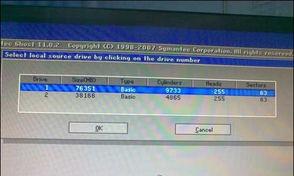
1. 检查数据线:首先,你得确认数据线是不是完好无损。有时候,一根小小的数据线问题,就能让你的移动硬盘刷新慢得要命。试试换一根新的数据线,看看问题是不是解决了。
2. 检查USB接口:有时候,电脑的USB接口也会出现问题,导致移动硬盘刷新慢。你可以尝试将移动硬盘插在不同的USB接口上,看看问题是不是消失了。
3. 检查移动硬盘盒:如果你的移动硬盘是外置的,那么移动硬盘盒也可能成为问题所在。试试更换一个移动硬盘盒,看看问题是不是解决了。
二、检查系统设置,优化性能
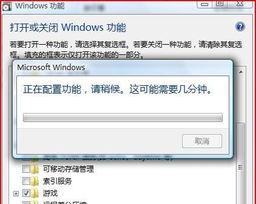
1. 关闭自动播放:有时候,自动播放功能也会导致移动硬盘刷新慢。你可以进入“控制面板”-“硬件和声音”-“自动播放”,将移动硬盘的媒体类型设置为“不执行操作”。
2. 清理磁盘碎片:长时间使用后,移动硬盘会产生大量的磁盘碎片,导致刷新慢。你可以使用Windows自带的“磁盘碎片整理程序”对移动硬盘进行碎片整理。
3. 关闭不必要的启动项:有些软件在启动时会自动运行,占用系统资源,导致移动硬盘刷新慢。你可以进入“任务管理器”-“启动”,关闭不必要的启动项。
三、更新驱动程序,提升兼容性
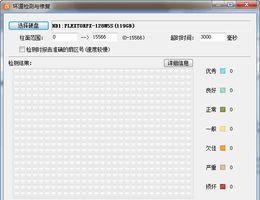
1. 检查驱动程序:有时候,驱动程序过时或损坏也会导致移动硬盘刷新慢。你可以进入“设备管理器”,查看移动硬盘的驱动程序是否正常。
2. 更新驱动程序:如果驱动程序过时,你可以从官方网站下载最新的驱动程序进行更新。
3. 安装兼容性助手:如果你的移动硬盘是较新的型号,可能需要安装兼容性助手来提升兼容性。
四、重置移动硬盘,恢复出厂设置
1. 备份重要数据:在重置移动硬盘之前,请确保备份好重要数据。
2. 格式化移动硬盘:进入“磁盘管理器”,选中移动硬盘,右键点击“格式化”,选择合适的文件系统,然后点击“开始”。
3. 重新分区:如果需要,你可以重新分区移动硬盘。
五、寻求专业帮助
如果以上方法都无法解决问题,那么你可能需要寻求专业帮助。将移动硬盘送到维修店进行检查和维修。
亲爱的电脑小伙伴们,希望以上方法能帮助你解决移动硬盘刷新慢的问题。如果你还有其他疑问,欢迎在评论区留言哦!让我们一起分享电脑使用经验,让电脑生活更加美好!